受注伝票にタグ(目印)をつける ID:12330
受注伝票の受注分類タグ欄で使用するタグの作成ができます。このタグをキーにして受注伝票を検索することもできます。
※受注分類タグの作成件数、及び受注伝票に登録する受注分類タグの件数に上限はありません。
1.受注分類タグの作成
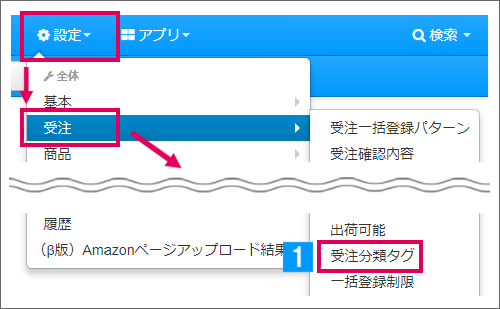
【本システム画面】
- [設定]→[受注]より[受注分類タグ]をクリック
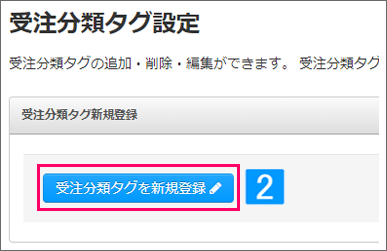
- [受注分類タグを新規登録] をクリック
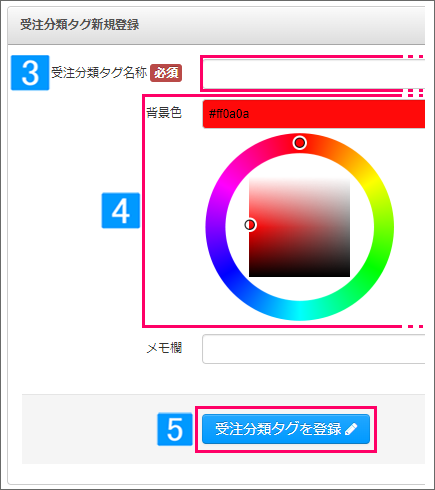
- タグ名称を入力
※タグ名称は一度登録すると変更出来ません。
- カラーピッカーよりタグの色を選択
- [受注分類タグを登録]をクリック
※メモ欄の入力は任意
↓
受注分類タグが登録される
2.受注分類タグの付け方
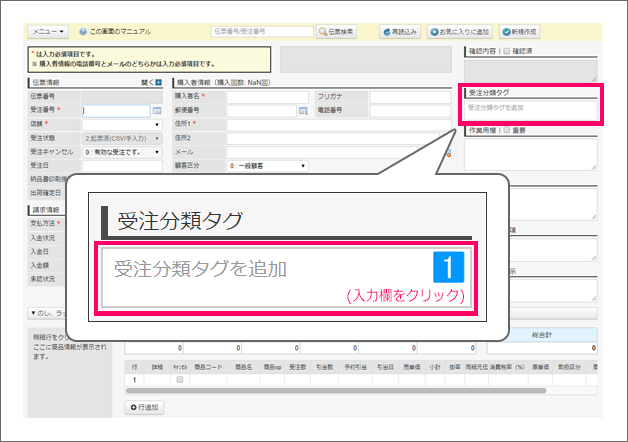
【本システム画面】
受注分類タグをつける受注伝票を開く
↓
- [受注分類タグ]の入力欄をクリック
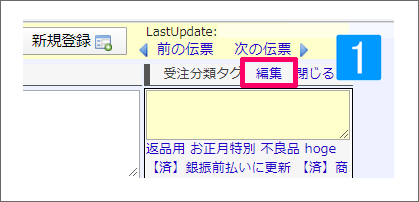
※旧伝票画面をご利用の場合は[編集]をクリック
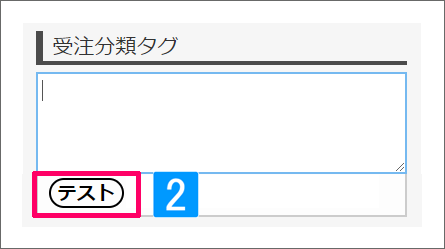
- 登録したいタグをクリック
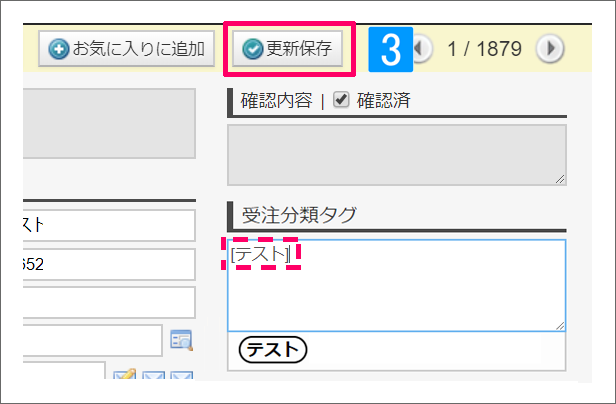
- タグが入力されたことを確認し、[更新保存]をクリック
※旧伝票画面を利用の場合、[伝票更新]をクリック
受注分類タグの登録について
受注分類タグは、受注伝票画面上で新規登録することも可能です。
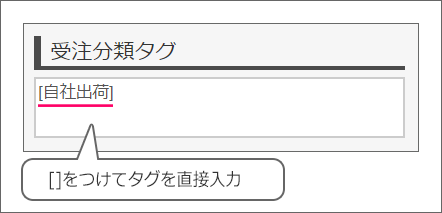
- 「受注分類タグ」欄をクリック
- 作成するタグの名称を直接入力
※必ず半角 [ ] (角括弧)で括ってください - [更新保存]をクリック
作成されたタグは、一律背景がグレーで登録されます。
背景色を変更する場合、[設定]→[受注]→[受注分類タグ]より編集してください。
3.受注分類タグの並び順を変更
受注伝票画面・受注検索画面に表示する受注分類タグの並び順の変更手順です。
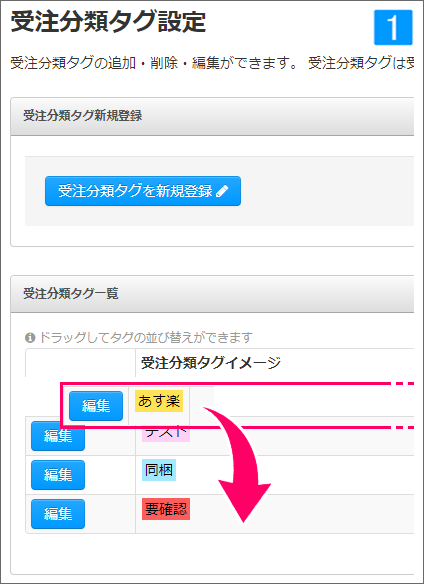
【本システム画面】
[設定]→[受注]より[受注分類タグ]を開く
↓
- 並び順を変更する受注分類タグをクリックし、任意の箇所にドラッグアンドドロップで移動
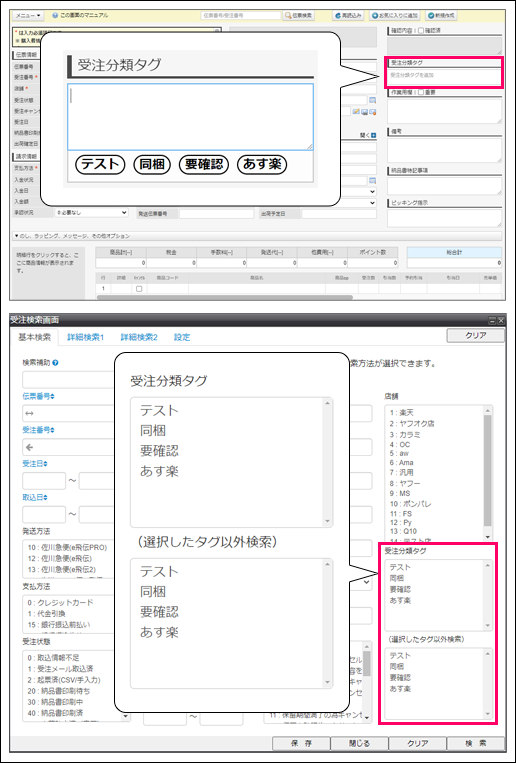
- 受注伝票画面・受注検索画面の並び順に適用される
4.受注分類タグの削除
削除する際の注意
■受注伝票に登録のない受注分類タグのみ削除可能です。伝票に登録されているタグを削除する場合は、事前に受注分類タグを伝票から外してください。
■「タグ名称」は一度登録すると変更出来ません。変更する場合は削除の上、新規登録してください。
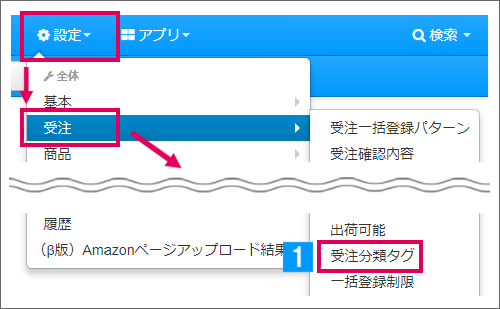
【本システム画面】
- [設定]→[受注]より[受注分類タグ]をクリック
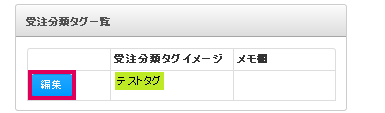
- 削除するタグの左側の[編集]をクリック
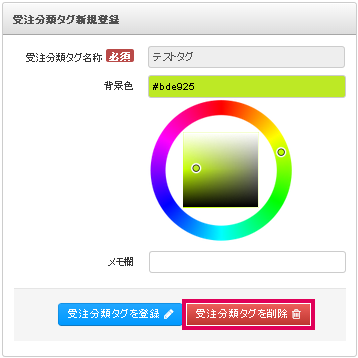
- [受注分類タグを削除]をクリック
↓
確認のダイアログが表示される - [OK]をクリック
↓
受注分類タグが削除される
削除する際の注意
■受注伝票に登録のない受注分類タグのみ削除可能です。削除したい場合、事前に登録されて受注分類タグを伝票上から外した上で、削除を行ってください。
■「タグ名称」は一度登録すると変更出来ません。変更したい場合は削除の上、新規登録してください。